画师软件很多人都好用,新手用起来有点难。可能是因为它的功能多了一点,里面把所有的绘画工具集合在一起,分为创作和编辑两种。那么画师工具栏在哪里呢?画师创作和编辑工具有什么区别?用自己的经历和大家分享一下吧。
Painter工具栏的位置
1.打开画师软件,点击“新建”、“导入”、“图案”中的一个,创建画布,或者向下滑动到画库界面,打开项目文件,进入绘画界面。
2.在绘画界面中,我们只能在左侧看到笔刷和橡皮擦参数工具,右上角看到几个图标,在右上角找到“指南针”图标。
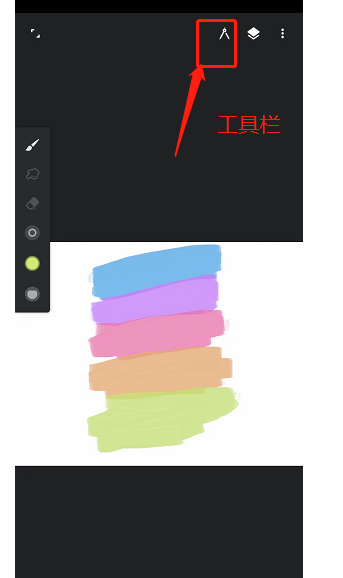
3.点击指南针图标打开工具栏,工具栏主要分为两种,分别是“创建”和“编辑”菜单。
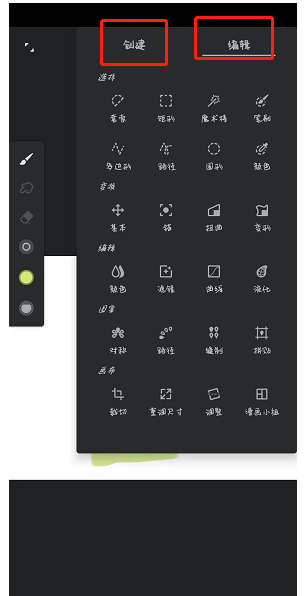
Painter创建、编辑工具的区别
画师工具栏主要分为创建菜单和编辑菜单。创建菜单就像它的名字一样,它的主要功能是创建新的对象,比如填充工具、参考线、形状工具、对称工具、透视工具等等。
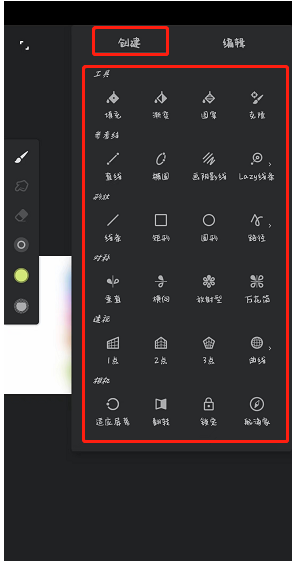
编辑菜单和名字一样,主要功能是编辑图像,比如选择工具、更改工具、滤镜、液化、画布调整等等。
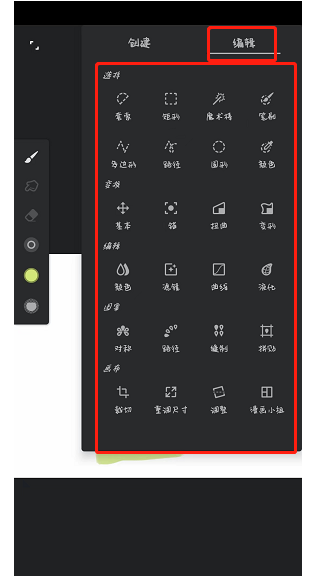
古风插画网编辑根据自己的经验和大多数教程向大家解释了画师工具栏在哪里。画家的创作和编辑工具有什么区别?如果有兴趣的朋友可以参考一下,希望有帮助。
本文由网友投稿,若侵犯了你的隐私或版权,请及时联系「插画教程网」客服删除有关信息










